Microsoft Teams'de canlı etkinlik zamanlama
Önemli:
-
Teams canlı etkinlikleri Eylül 2024'te kullanımdan kaldırılacak ve yerini belediye binalarına alacak. Gelişmiş sanal etkinlik deneyimleri için Teams'de belediye binası ile çalışmaya başlayın.
-
Daha fazla bilgi edinmek için bkz. Microsoft Teams canlı etkinliklerinden belediyelere geçiş yapma.
Canlı etkinliğin düzenleyicisi sizseniz, bunu Teams'de normal bir Teams toplantısı planlar gibi zamanlayabilirsiniz. Bu işlem, canlı etkinliği hem sizin hem de etkinlik grubunun takvimine ekler. Sonrasında katılımcıları davet etmeniz gerekir.
-
Teams'de, soldaki panelde yer alan Takvim

-
Yeni toplantı'nın yanındaki oku seçin ve Canlı etkinlik'i seçin.
-
Toplantı başlığını, tarih ve saat bilgisi ile diğer detayları ekleyin.
-
Kişileri olay grubunuza davet edin alanında, olay grubunuzun adlarını (etkinliği sunacak ve oluşturacak olan kişiler) ekleyin. Etkinlik grubu, kuruluşunuzun içindeki veya dışındaki herhangi bir kişiyi içerebilir. Bu noktada katılımcıları davet etmeyin, katılımcılarla paylaşacağınız bağlantıyı daha sonra alacaksınız.
-
İleri’yi seçin.
-
Canlı etkinlik izinleri’nin altında canlı etkinliğinize kimlerin katılabileceğini seçin:
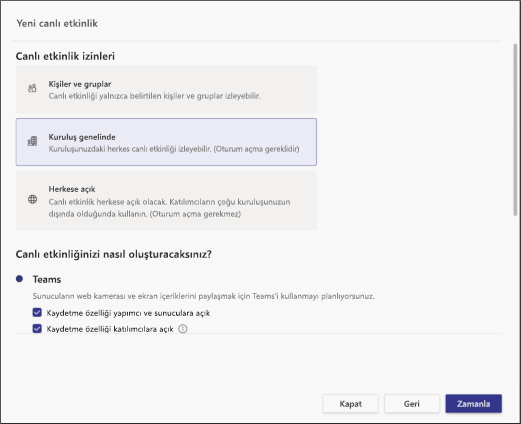
İzin türü
Açıklama
Kişi ve gruplar
Etkinlik yalnızca tek tek kişiler, Microsoft 365 güvenlik grupları veya Microsoft 365 Birleşik Gruplar tarafından izleniyor olabilir. En fazla 150 ayrı e-posta adresi, güvenlik grubu veya birleşik grup belirtebilirsiniz. Dağıtım listeleri şu anda desteklenmiyor.
Kuruluş genelinde
Kuruluşunuzdaki herkes, konuklar da dahil olmak üzere canlı etkinliği izleyebilir.
Genel
Kuruluşunuzdaki ve kuruluşunuz dışındaki herkes katılabilir.
-
Canlı etkinliğinizi nasıl üreteceksiniz?
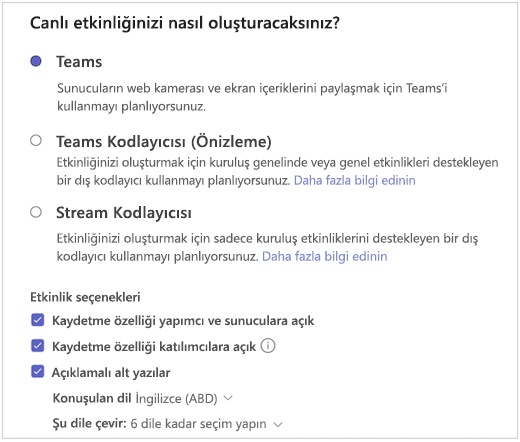
-
Bunu Teams'de yapıyorsanız:
Ayar
Açıklama
Kayıt, üreticiler ve sunucular tarafından kullanılabilir
Bir kayıt, etkinlik tamamlandıktan sonra 180 gün boyunca üreticiler tarafından indirilebilir.
Kayıt, katılımcılar tarafından kullanılabilir
Katılımcılar, DVR seçeneklerini kullanarak 180 gün boyunca etkinliği isteğe bağlı olarak izleyebilir.
Resim yazıları
Alt yazılar etkinlik katılımcıları tarafından kullanılabilir.
Katılımcı etkileşimleri raporu
Katılımcı katılımını takip eden bir rapor indirin.
Soru-Cevap
Katılımcılar, yönetilen bir Soru-Cevap'ta üreticiler ve sunucular ile etkileşime olabilir.
-
Teams kodlayıcısı kullanıyorsanız:
Ayar
Açıklama
Kayıt, üreticiler ve sunucular tarafından kullanılabilir
Kullanılabilir ve düzenleyicinin OneDrive'ında depolanır. Kuruluşun OneDrive depolama saklama ilkesi tarafından yönetilir.
Kayıt, katılımcılar tarafından kullanılabilir
Teams’deki katılımcılar tarafından kullanılabilir.
Alt yazılar (kodlayıcı alt yazılar veya etkinlik sonrası AI alt yazıları)
CAE 608 alt yazılarını destekleyen bir kodlayıcı kullanıyorsanız alt yazılar desteklenir.
Konuşulan dil (etkinlik sonrası alt yazılar için)
Şu anda etkinlik sonrası alt yazılar için desteklenen konuşma dilleri yalnızca İngilizce ve İspanyolca’dır.
Katılımcı etkileşimleri raporu
Katılımcı katılımını takip eden bir rapor indirin.
Soru-Cevap
Katılımcılar, yönetilen bir Soru-Cevap'ta üreticiler ve sunucular ile etkileşime olabilir.
-
Stream kodlayıcısı kullanıyorsanız:
Ayar
Açıklama
Kayıt, katılımcılar tarafından kullanılabilir
Bu otomatik olarak işaretlenir ve işareti kaldırılamaz. Katılımcılar, etkinlik kaydı Microsoft Stream'deki sahibi tarafından açıkça silinene kadar DVR seçeneklerini kullanarak isteğe bağlı olarak etkinliği izleyebilir.
Resim yazıları
Alt yazılar etkinlik sonrasında katılımcılar tarafından İngilizce ve İspanyolca olarak kullanılabilir.
Soru-Cevap
Katılımcılar, yönetilen bir Soru-Cevap'ta üreticiler ve sunucular ile etkileşime olabilir.
Kodlayıcılarla canlı etkinlik oluşturma hakkında daha fazla bilgi edinin: Bir dış kodlayıcı canlı etkinlik oluşturma
Not: Microsoft Stream, Teams dışında üretilen canlı etkinlikleri destekler, bu nedenle düzenleyicinin bu şekilde bir etkinlik üretmesi için geçerli bir Stream lisansına ihtiyacı vardır.
-
-
Destek bölümünde katılımcıların destek bilgilerine erişebileceği URL'de isteğe bağlı değişiklikler yapın.
-
Etkinliği sizin ve etkinlik grubunuzun takvimlerine eklemek için Zamanla'yı seçin.
Not: Canlı etkinliğin ayrıntılarını değiştirmek veya güncelleştirmek için davetiyeyi Outlook'tan değil Teams Takviminizden açın.
Önemli: Bu işlem katılımcıları canlı etkinliğinize davet etmez! Katılımcıları davet etme ve canlı etkinliğinizi duyurma ile ilgili en iyi uygulamalar hakkında bilgi edinmek için bkz.Katılımcıları canlı bir Teams etkinliğine davet etme.
Daha fazla bilgi edinmek ister misiniz?
Canlı Teams etkinliği genel bakış
Harici kodlayıcı canlı etkinlik oluşturma










